22. dubna 2021 společnost Canonical vydala Ubuntu 21.04 (kódové označení Hirsute Hippo) s vylepšeními zabezpečení a výkonu spolu s novějšími verzemi softwarových aplikací. Ubuntu 21.04 obsahuje ve výchozím nastavení SDK pro vývoj aplikací Flutter, Microsoft SQL Server pro Ubuntu a grafiku Wayland. Microsoft a Canonical budou společně poskytovat podporu a ladění výkonu pro Microsoft SQL Server na Ubuntu.
Přestože tato aktualizace obsahuje mnoho vylepšení a aktualizací, doba podpory je pouze 9 měsíců, tedy do ledna 2022. Pokud hledáte dlouhodobou podporu, pak se doporučuje Ubuntu 20.04 LTS (kódové označení Focal Fossa), protože má 5 let dlouhodobá podpora do dubna 2025.
Než odletíte na upgrade, musíte si zálohovat důležité soubory a dokumenty v externím úložišti nebo cloudovém úložišti. Pokud používáte Ubuntu 20.04, musíte nejprve upgradovat na Ubuntu 20.10, protože verze 20.10 je stále podporována společností Canonical a má životnost do července 2021, takže pokračujte v upgradu.
Existují hlavně dva způsoby upgradu, jeden je správce aktualizací založený na GUI a druhý je založen na příkazech. V tomto článku vám krok za krokem ukážu, jak upgradovat váš systém Ubuntu pomocí příkazového řádku a GUI.
Upgradujte Ubuntu 20.04 na 21.04 pomocí GUI Update Manager
Před aktualizací se ujistěte, že jsou všechny informace o softwarových balíčcích aktuální. Pokud je k dispozici nějaká aktualizace, zobrazí se výzva s možností instalace, poté klikněte na nainstalovat a pokračujte v ověřování.
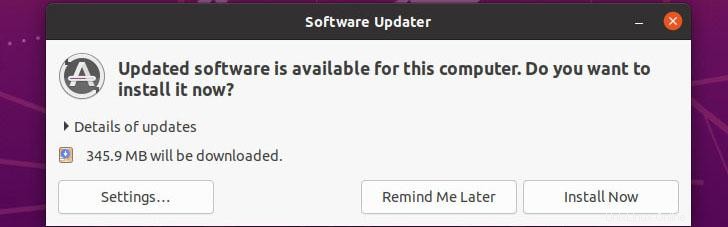
Po dokončení instalace vás správce balíčků požádá o restart, aby byl proces dokončen, poté klikněte na Restart Now a počkejte na spuštění.
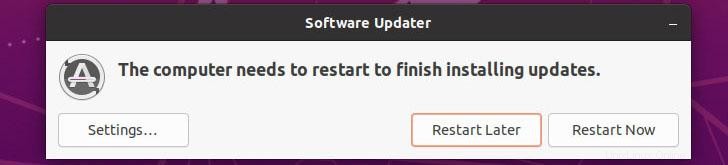
Nyní z nabídky aplikace vyhledejte a otevřete Software &Updates.
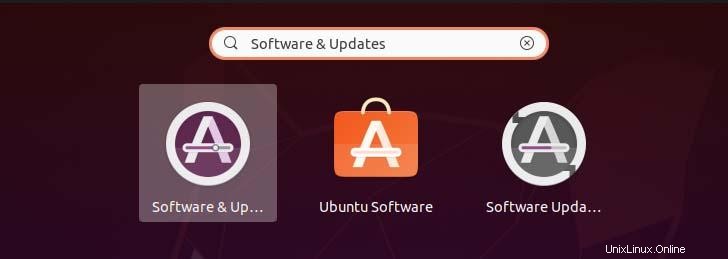
Poté klikněte na záložku Aktualizace v dolní části může být sekce nazvaná Upozornit mě na novou verzi Ubuntu. Aktualizujte nastavení na Pro každou novou verzi z aktuálního pak budete požádáni o ověření pro použití změn.
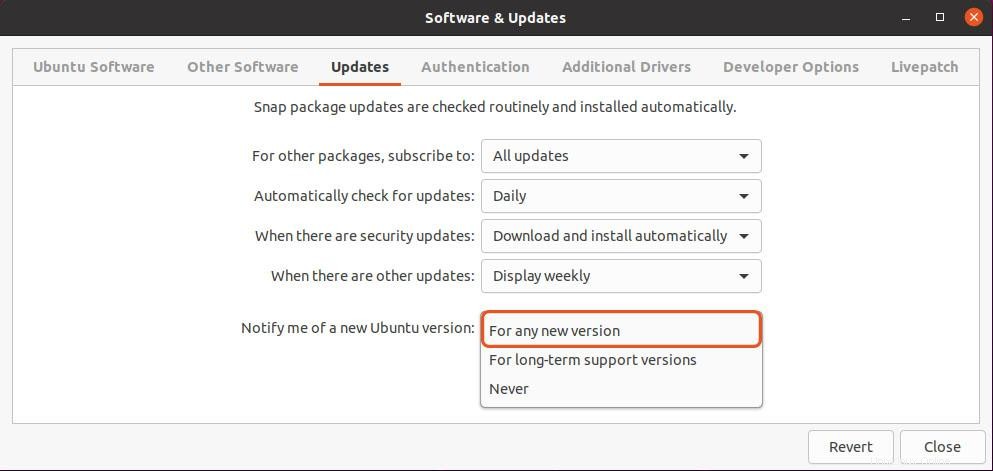
Nyní zavřete Software a aktualizace a otevřete Software Updater. Uvidíte následující okno s výzvou pro ubuntu 20.04. Chcete-li upgradovat Ubuntu 20.04 na 21.04, musíte jej nejprve upgradovat na 20.10 a poté 21.04, protože verze 20.10 je stále podporována společností Canonical. Metoda upgradu je stejná, takže nebude problém.
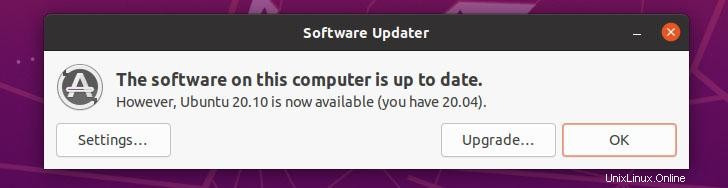
Pro 20.10 uvidíte následující,
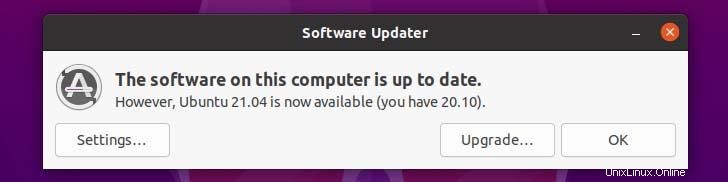
Nyní klikněte na Upgrade pro pokračování v procesu upgradu a objeví se dialog s poznámkami k vydání znovu klikněte na Upgrade. 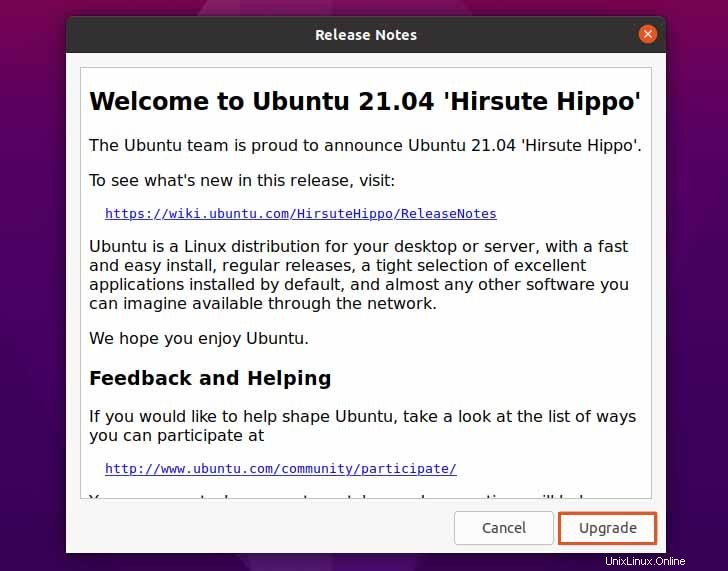
Poté uvidíte následující okno aktualizace distribuce. Během tohoto procesu můžete být upozorněni, že některé zdroje třetích stran jsou zakázány, můžete to jednoduše ignorovat a zavřít dialogové okno, abyste jej mohli znovu povolit po dokončení upgradu.
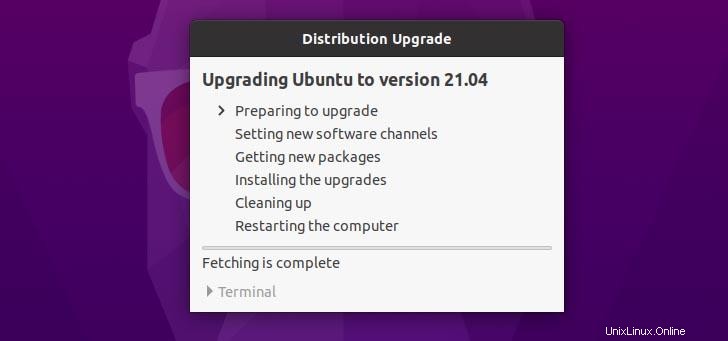
Během procesu upgradu uvidíte následující okno s možností pokračovat v zahájení aktualizace nebo ji zrušit. Můžete začít kliknutím na Spustit upgrade .
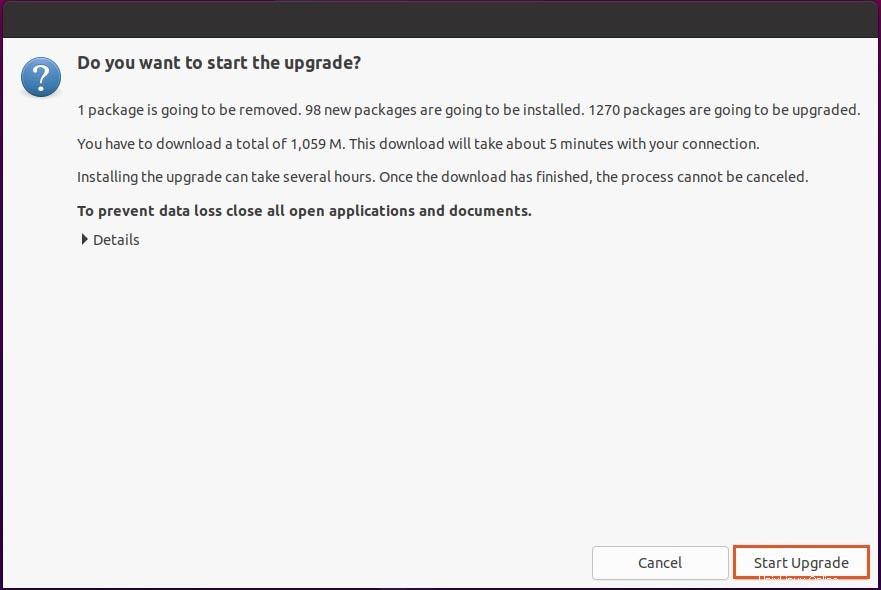
Během procesu můžete získat následující typ konfiguračního okna, stačí jej vybrat, pokud ne, a poté kliknout na Další pokračovat v procesu upgradu.
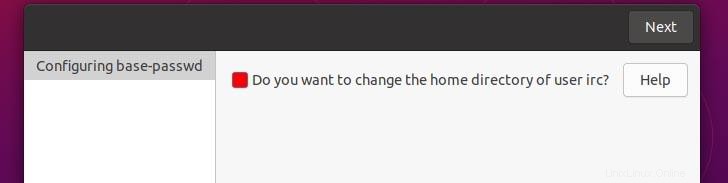
Jakmile je nainstalována nová verze balíčků, zobrazí se v terminálu výzva, abyste si ponechali nebo odstranili zastaralé balíčky. Můžete pokračovat v odstraňování, protože tyto balíčky již nebyly spravovány jejich vývojářem nebo na nich nezávisí žádný jiný balíček a je pouze několik jeho uživatelů. Důvodů, proč správci balíčků Ubuntu chtějí tyto balíčky odstranit, může být mnoho.
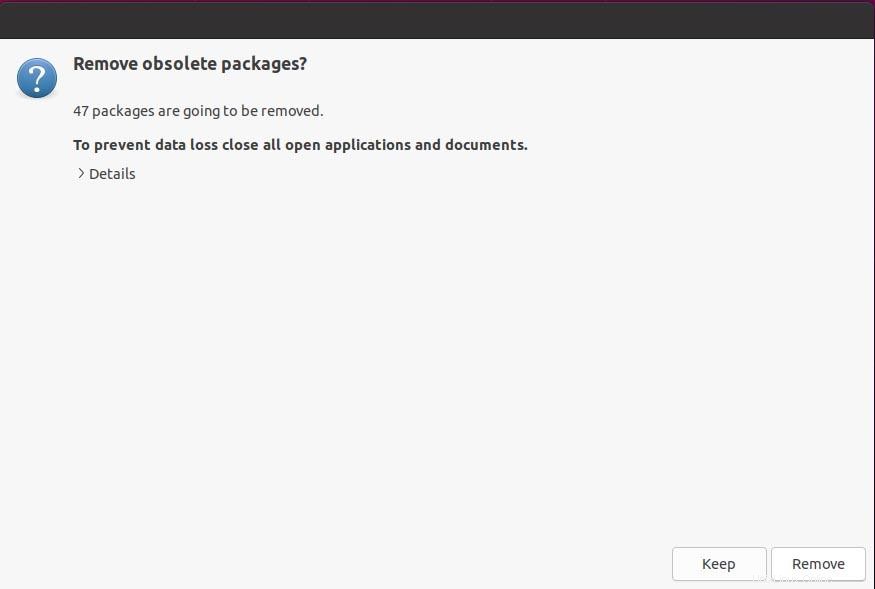
Po úplném odstranění zastaralého balíčku vás správce aktualizací požádá o restartování systému, aby se změny uplatnily.
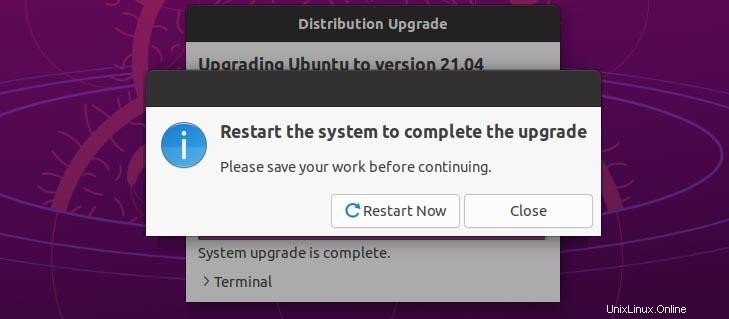
Po úplném restartu můžete aktualizaci ověřit spuštěním příkazu uvedeného níže
$ lsb_release -a

Upgrade Ubuntu 20.04 na 21.04 pomocí příkazového řádku
Náš systém můžeme upgradovat pomocí příkazů, musíte jednoduše postupovat podle následujícího postupu.
Nejprve aktualizujte informace o balíčku.
$ sudo apt update
Potom,
$ sudo apt dist-upgrade
Pokud po spuštění výše uvedeného příkazu uvidíte, že se instaluje nové jádro, je třeba před pokračováním v upgradu restartovat váš systém. Chcete-li restartovat, spusťte:
$ sudo shutdown -r now
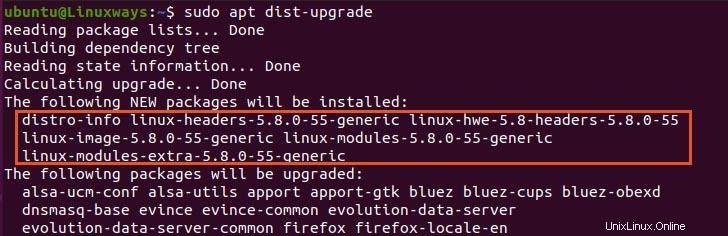
Po dokončení restartu musíme provést nějaké změny v konfiguračním souboru správce aktualizací. Chcete-li tak učinit, otevřete následující konfigurační soubor ve vašem preferovaném editoru, používám vim.
$ sudo vim /etc/update-manager/release-upgrades
V dolní části souboru uvidíte výzvu změnit svou hodnotu z LTS na normální. Po provedení změn jednoduše zapište a ukončete soubor.
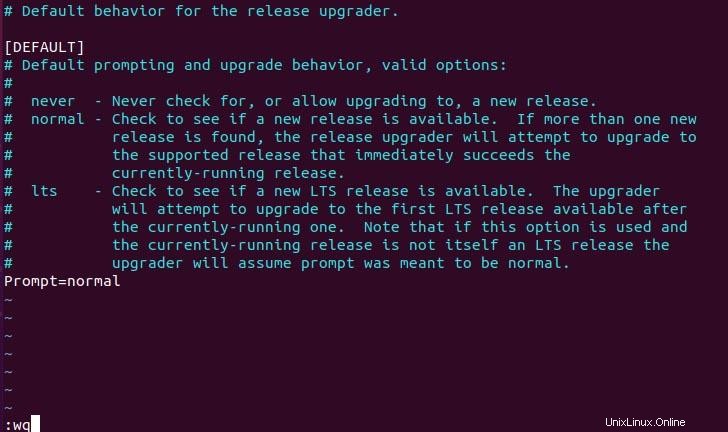
Nyní, pokud je vaše aktuální sestavení Ubuntu 20.04, musíte nejprve upgradovat na Ubuntu 20.10 podle stejného procesu a nakonec upgradovat na Ubuntu 21.04 z Ubuntu 20.10. Poté, co je vše nastaveno, spusťte následující příkaz a pokračujte v upgradu.
$ do-release-upgrade
Po spuštění výše uvedeného příkazu provede nějaký proces a poté budete vyzváni k následující otázce. Chcete-li zahájit upgrade, zadejte y a stiskněte enter poté budete upozorněni, že váš zámek obrazovky zůstane během procesu upgradu deaktivován, pro pokračování znovu stiskněte vstoupit .
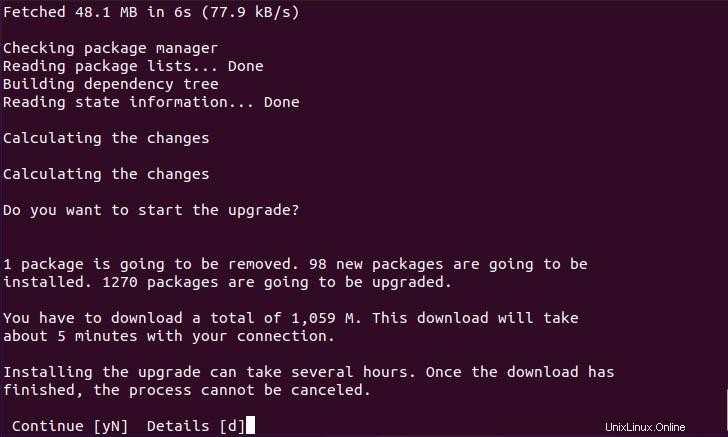
V závislosti na vaší síti bude stažení všech balíčků chvíli trvat. Po úplném stažení se zobrazí následující konfigurační výzva a poté vyberte ok a stiskněte Enter.
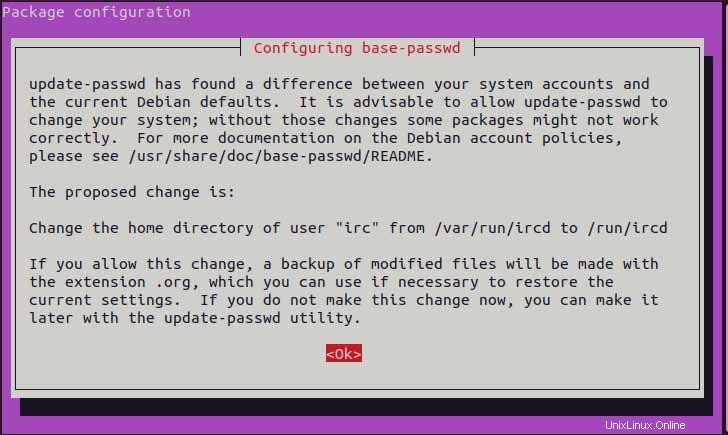
Poté znovu uvidíte další dialogové okno s výzvou, abyste si vybrali, zda chcete pokračovat v konfiguraci nebo ne. Upřednostňuji konfiguraci, takže vyberu ano a stiskněte Enter.
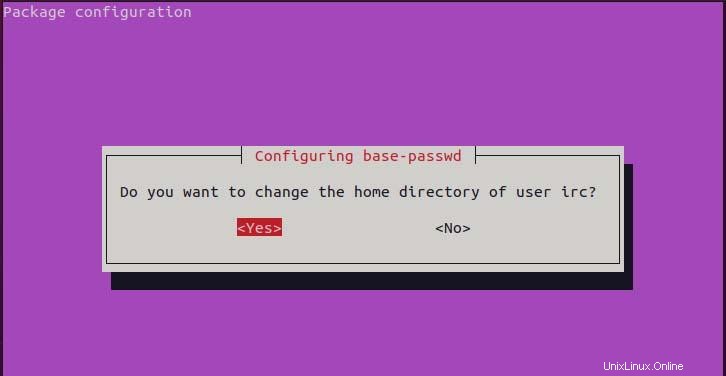
Po dokončení instalace budete dotázáni, zda chcete odstranit zastaralé balíčky, já půjdu s yes, takže napíšu y a stisknu enter. Zastaralé balíčky označují nepoužívané balíčky nebo balíčky, které již nebyly ve vývoji nebo se nepoužívají.
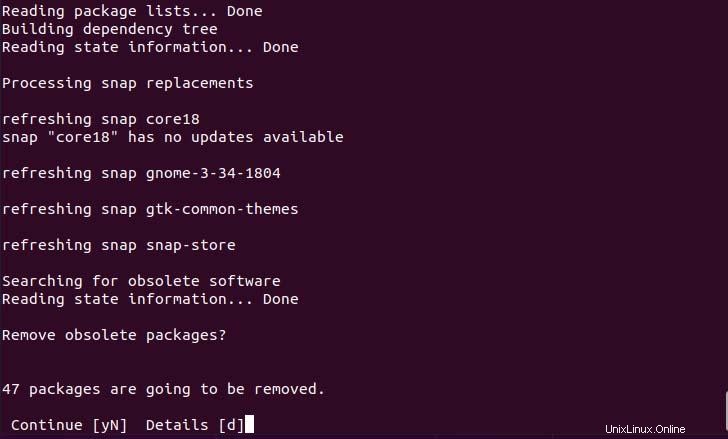
Nyní, jakmile je vše nastaveno, budete požádáni o restartování systému, abyste tak mohli učinit, zadejte y a stiskněte Enter. Po dokončení restartu můžete otestovat verzi Ubuntu pomocí následujícího příkazu.
$ lsb_release -a

Upgrade Ubuntu z 20.04 na 21.04 byl úspěšně dokončen.